Защо не отворим съучениците си
Съученици - това е една от най-популярните социални мрежи в рускоезичния сегмент на интернет. Но въпреки популярността си сайтът понякога работи неустойчиво или изобщо не се зарежда. Може да има много причини за това.
съдържание
Основните причини да не се отварят съученици
Неизправностите, поради които сайтът не може да стартира частично или изцяло, най-често са от страна на потребителя. Ако на обекта се извършват сериозни превантивни / технически работи, тогава ще получите специално предупреждение. Понякога се извършват незначителни действия, за които потребителите не са информирани, но това рядко може напълно да забрани цялата социална мрежа (най-често се наблюдават проблеми в отделен раздел на сайта).
Когато проблемът е на ваша страна, е възможно да го решите сами, но не винаги. В този случай съучениците няма да се отворят изобщо (бял екран), или няма да бъдат изтеглени до края (в резултат нищо не работи на сайта).
При някои обстоятелства тези съвети могат да ви помогнат:
- Най-често, когато се изтегля Odnoklassniki, възниква някаква неизправност, водеща до невъзможността на много (всички) елементи на сайта или просто зареждане на "бял екран". Обикновено това може да бъде коригирано чрез презареждане на страницата, така че при втория опит да се зарежда нормално. Използвайте клавиша F5 или специална икона в адресната лента или близо до нея;
- Може би с браузъра, в който работите, има някои проблеми. Ако няма време да разберете това, опитайте се да отворите ОК в друг уеб браузър. Като бързо решение на този проблем ще помогне, но в бъдеще се препоръчва да разберете защо Odnoklassniki не се отваря в браузъра, който обикновено използвате.
Причина 1: Някой е блокирал достъпа
Ако се опитвате да влезете в съучениците на работа, не се изненадвайте, когато вместо обичайния оранжев интерфейс се появи бял екран / грешка. Най-често работодателят умишлено блокира достъпа до социални мрежи на компютрите на служителите.
Ако достъпът е блокиран само на вашия компютър, можете да опитате да го отключите сами. Но бъдете внимателни, тъй като съществува риск от навлизане в беда.
Най-често работодателят блокира достъпа до социалните мрежи, като използва файла за хостове . Можете да разгледате нашия уебсайт, как да блокирате достъпа до Odnoklassniki , и след това, като използвате тази инструкция, за да я отключите за себе си.
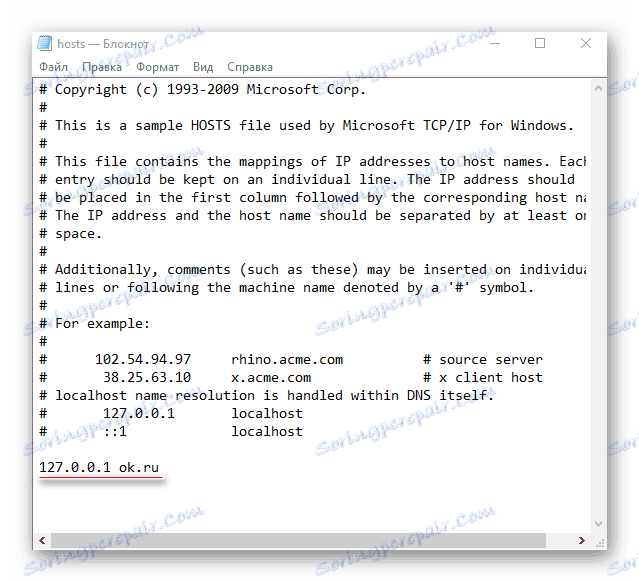
Ако заключването е отстрани на доставчика на интернет, то може да бъде заобиколено само по два основни начина:
- Когато работите с лаптоп или компютър с възможност за свързване с Wi-Fi, вижте дали има налични мрежи за връзка. Ако отговорът е "да", свържете се с тях и проверете дали са спечелили Odnoklassniki;
- Опитайте да изтеглите и инсталирате на компютъра си възвишение -browser. Той създава анонимна интернет връзка, която ви позволява да заобиколите блокирането от доставчика. Проблемът може да бъде само, че работодателят е ограничил възможността да инсталира програми на работещ компютър.
Причина 2: Проблеми с връзката с интернет
Това е най-популярната и трудна за решаване причина. Обикновено в този случай рядко виждате напълно празен бял екран. Вместо това той показва известие от браузъра за нестабилна връзка и невъзможност за изтегляне на сайта. Но най-често потребителят може да гледа частично изтегляне на социалната мрежа, което е хаотично разпръснато по екрана на надписа и / или счупения интерфейс.
Можете да опитате да стабилизирате връзките, като използвате няколко публични метода. Въпреки това, няма гаранция, че те няма да помогнат много, тъй като има вероятност да имате сериозни проблеми с интернет връзката. Ето някои съвети, които могат да помогнат малко:
- Не отваряйте няколко раздела едновременно в браузъра, тъй като те в известна степен консумират интернет трафик. Ако вече имате няколко отворени раздела в допълнение към съучениците си, затворете ги всички, дори когато са напълно заредени, те все още ще упражняват натоварване на връзката;
- Когато изтегляте нещо от торент тракерите или от браузъра, има много тежък товар в интернет, което води до факта, че много сайтове не са изтеглени до края. Резултатите в този случай са само две - изчакайте изтеглянето или да го спрете за продължителността на използване от съучениците;
- Някои програми на компютъра имат възможността да извършват актуализации във фонов режим. Не е необходимо да бъдат прекъсвани, защото съществува риск от увреждане на работоспособността на актуализираната програма. По-добре е да изчакате, докато процесът приключи. Информацията за всички програми, които се обновяват във фонов режим, може да се види от дясната страна на лентата на задачите (трябва да има икона на програмата). Обикновено, ако актуализирането е завършено, на потребителя отдясно на екрана се изпраща известие;
- Най-популярните съвременни браузъри имат специален режим, който ускорява и подобрява зареждането на уеб страници, като ги оптимизира - "Turbo" . Навсякъде тя се активира по различен начин, но ако е активирана, ще можете да използвате съучениците си, само за да прочетете кореспонденцията и да видите "лента" , защото режимът ще работи неправилно при повече натоварване.
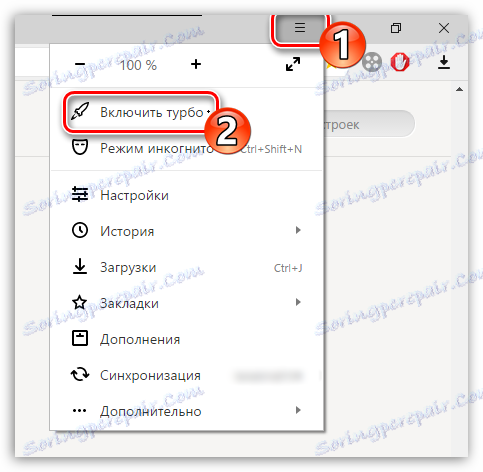
Урок: Активиране на "Turbo Mode" в Yandex Browser , Google Chrome , опера
Причина 3: Боклук в браузъра
Тези, които често и активно използват всеки един браузър за работа и развлечения, могат своевременно да се сблъскат с такъв проблем като "закшившийся" браузъра. В този случай много сайтове могат частично или напълно да не функционират. "Кешира" браузъра по различни начини, в зависимост от характеристиките на неговата употреба. Кеш - различни боклуци и почти безполезни файлове, които се съхраняват в паметта на браузъра - историята на посещенията, данните от онлайн приложения, "бисквитките" и т.н.
За щастие, за да го премахнете сами, без помощта на софтуер на трети страни, е много проста, тъй като в повечето браузъри всички излишни данни се изчистват в секцията "История" . Процесът зависи от конкретния браузър, но в повечето случаи той е стандартен и няма никакви затруднения дори за неопитни потребители на компютри. Нека да направим стъпка по стъпка инструкция за пример Yandex браузър и Google Chrome :
- За да отворите раздела " История" , трябва само да натиснете клавишната комбинация Ctrl + H. Ако тази комбинация не работи по някаква причина, използвайте алтернативната опция. Кликнете върху иконата на менюто и изберете "История" в менюто.
- Сега можете да видите сайтовете, които сте посетили наскоро, и да изтриете цялата история на посещенията, като използвате бутона в горната част на прозореца. Точното му местоположение зависи от браузъра, който използвате в момента.
- В появяващия се прозорец на настройките за почистване се препоръчва да оставите марките срещу всички елементи, които са маркирани по подразбиране. Можете също да маркирате всички допълнителни елементи и да премахнете отметката от вече маркираните.
- Обърнете внимание на дъното на прозореца. Трябва да има бутон, който да потвърди историята на почистване.
- В края на процеса ви препоръчваме да затворите и да отворите отново браузъра. Опитайте се да изтеглите съученици.
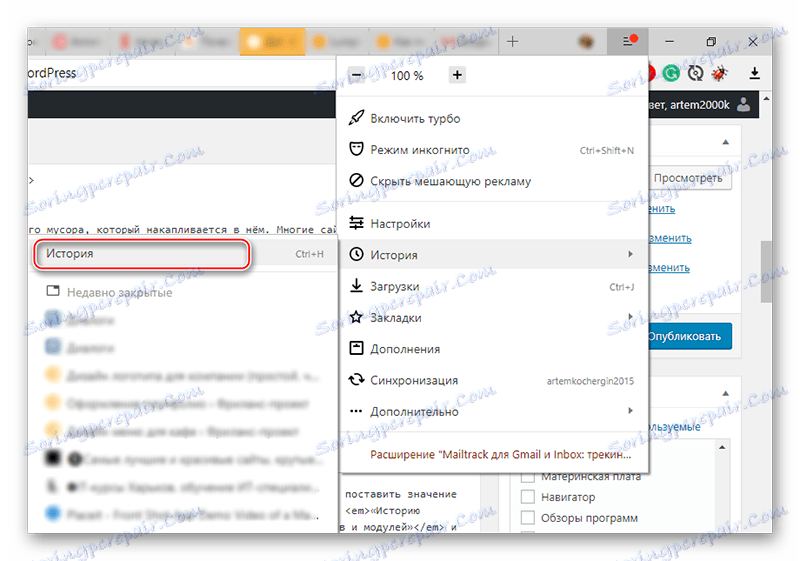
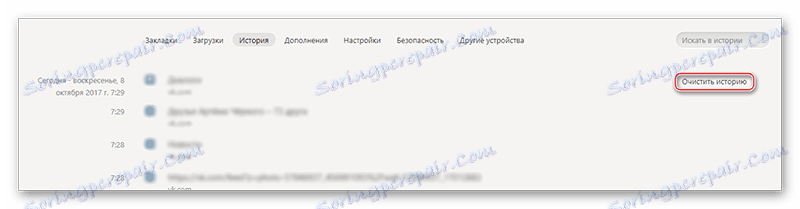
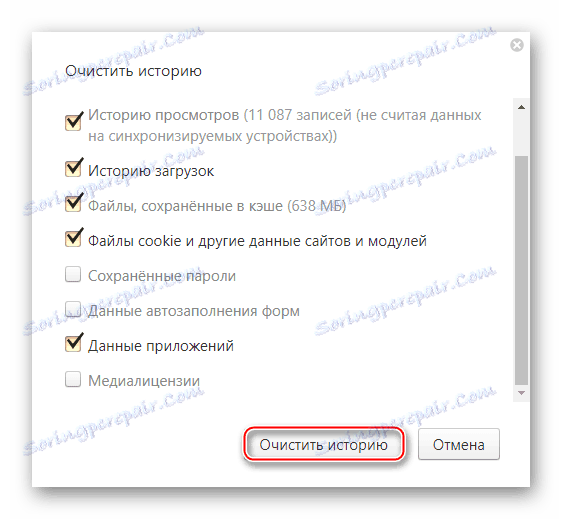
Причина 4: Отвор на операционната система
Когато Windows се запуши с кошче и грешки в системния регистър, основните проблеми възникват при използването на програми и самата операционна система, но не и на сайтове. Въпреки това, в специални ситуации може да откриете, че дори и уеб страниците няма да бъдат заредени. Обикновено в такива случаи самата операционна система вече започва да работи не толкова стабилна, така че не е толкова трудно да се отгатне присъствието на проблема.
Изчистването на вашия собствен компютър от боклук и неработещи записи в регистъра е доста проста, за тази цел има специализиран софтуер. Едно от най-популярните решения е CCleaner , Програмата е напълно безплатна (има и платена версия), е преведена перфектно на руски език и има удобен и интуитивен интерфейс. Инструкцията стъпка по стъпка е както следва:
- По подразбиране, когато програмата стартира, отваря се "чистата" плоча (най-първата вляво). Ако не сте го отворили, преминете към "Почистване" .
- Първоначално всички отпадъци и грешки се почистват от подраздел "Windows" , така че отворете го в горната част на екрана (в повечето случаи той се отваря по подразбиране). То вече ще бъде маркирано с тези или други раздели. Ако сте добре запознати с компютрите, можете да премахнете отметките или, обратно, да ги поставите срещу всякакви точки. Не се препоръчва да маркирате всички елементи наведнъж, тъй като в този случай рискувате да загубите важна информация на компютъра.
- Започнете да търсите временни файлове, като кликнете върху бутона "Анализ" , който може да се намери в долната част на екрана.
- Когато сканирането завърши, кликнете върху "Почистване" .
- Тъй като програмата изчиства всички боклуци от секцията "Windows" , преминете към "Applications" и следвайте същите стъпки.
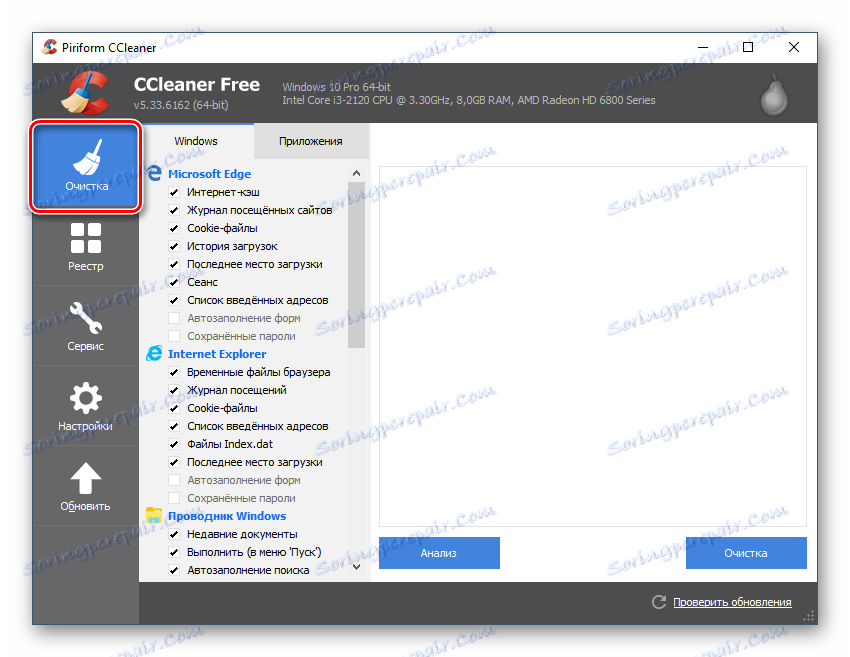
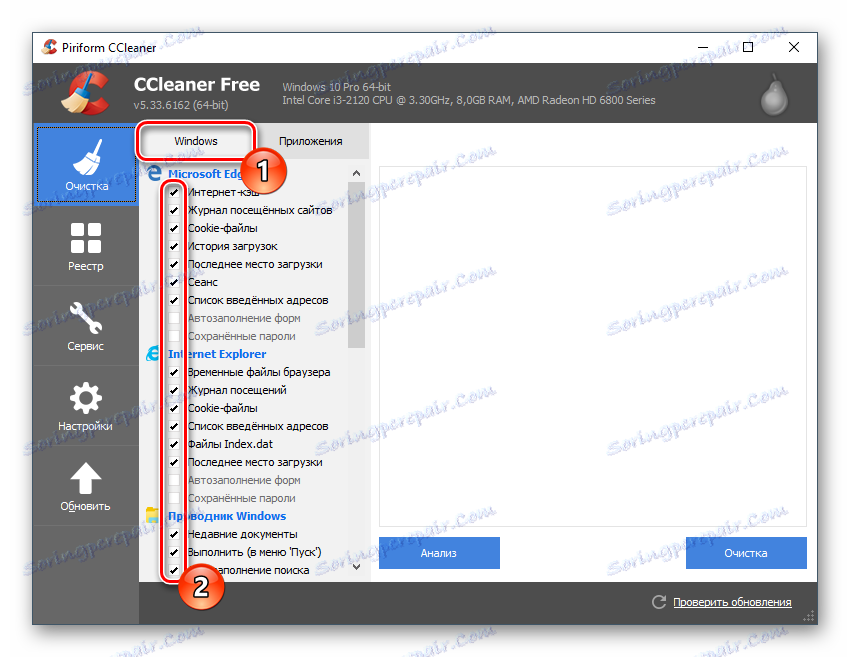
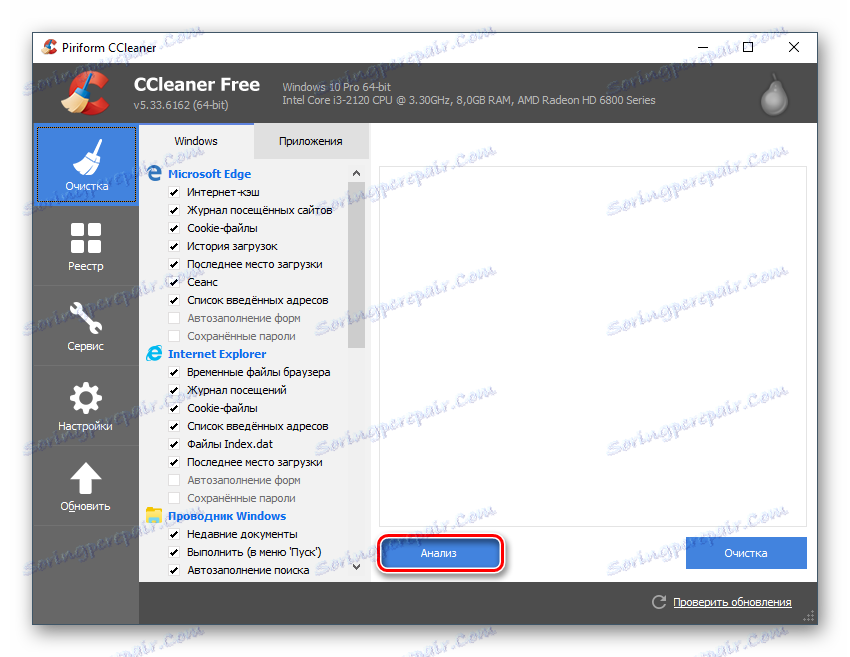
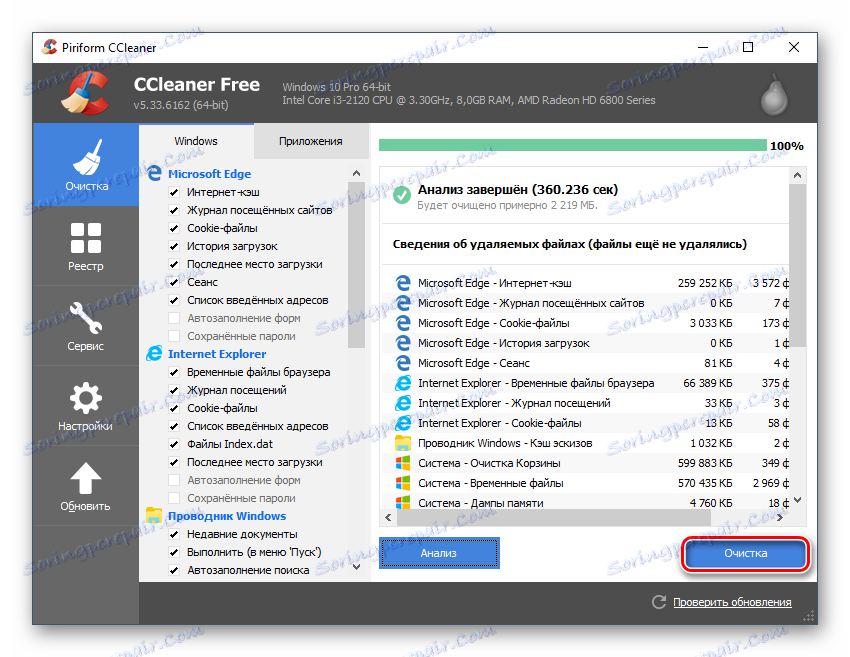
Боклукът на компютъра засяга здравето на системата и програмите, инсталирани в нея, но регистърът, запълнен с грешки, засяга натоварването на сайтове по-силно. За да отстраните грешки в регистъра, можете също да използвате CCleaner - в повечето случаи той се справя добре с тази задача. Инструкцията стъпка по стъпка е както следва:
- Когато стартирате програмата за първи път, превключете от "чиста" плочка в "Регистър" .
- Уверете се, че под заглавието "Integrity на регистъра" трябва да има отметка пред всички елементи (те обикновено се задават по подразбиране). Ако те не присъстват или елементите са маркирани не всички, подредете липсващите.
- Започнете да търсите грешки, като активирате автоматичното търсене, като използвате бутона "Намиране на проблеми", намиращ се в долната част на прозореца.
- Когато приключи търсенето, програмата ще предостави списък с открити грешки. Не забравяйте да проверите дали те са отметнати и пред тях, в противен случай грешките няма да бъдат коригирани. В много редки случаи програмата открива фалшиви грешки, които не засягат работата на компютъра. Ако сте добре запознати с това, можете да маркирате елементите от предложения списък избирателно. Щом всичко е маркирано, кликнете върху "Fix" .
- След като използвате този бутон, ще се отвори малък прозорец, където ще бъдете помолени да направите резервно копие на системния регистър, което е по-добре да не отказвате. Кликването върху "Да" ще отвори "Explorer" , където ще трябва да изберете място за запазване на копието.
- След като фиксирането на програмни грешки от системния регистър приключи, отворете браузъра и опитайте да стартирате съученици.

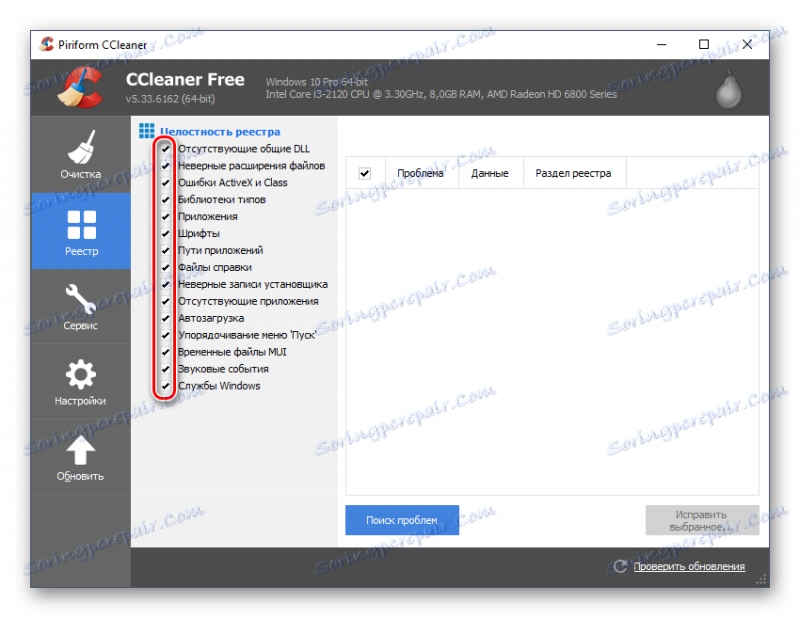
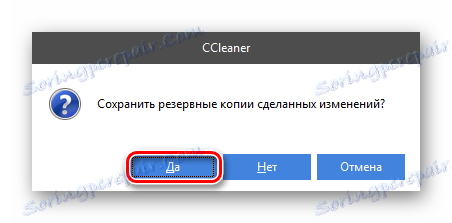
Причина 5: Проникване на злонамерен софтуер
Повечето вируси не носят целта да нарушат работата / да блокират определени сайтове. Има обаче два доста често срещани типа злонамерен софтуер, които могат да повлияят на работата на много сайтове - това е шпионски софтуер и реклама. Втората е сравнително лесно да се определи, защото ако сте заразени с нея, ще срещнете следните проблеми:
- Рекламата ще се показва дори на "Desktop" и в "Taskbar" , както и в някои програми, където изобщо не би трябвало да е. Когато изключите интернет, досадни банери, изскачащи прозорци и т.н. няма да изчезне никъде;
- Виждате голямо количество рекламни остатъци на всички сайтове, дори когато не може да има реклама (например в Уикипедия). От всичко това не спасяваш AdBlock (или блокира само малка част от визуалните боклуци);
- Когато преглеждате "Диспечера на задачите", забелязвате, че процесорът, твърдият диск, RAM или нещо друго са постоянно заредени със 100%, но на компютъра не са отворени "тежки" програми / процеси. Ако това се повтаря за дълго време, най-вероятно имате вирус на компютъра си;
- Не сте инсталирали нищо и не сте го изтеглили, но на "Desktop" от някъде се появиха съмнителни преки пътища и папки.
По отношение на шпионски софтуер - откриването им може да бъде много трудно поради спецификата, тъй като тяхната основна задача е да събират данни от вашия компютър и да ги изпращат възможно най-тихо на собственика си. За щастие, много такива програми се отдават, като консумират много интернет ресурси, когато изпращат данни. Между другото, поради това някои сайтове не могат да се зареждат.
Съвременните антивирусни програми, например, Avast , NOD32 , Kaspersky , може бързо да открие шпионски и рекламен софтуер, като извърши планирано сканиране на компютъра във фонов режим (без взаимодействие с потребителя). Ако нямате такъв антивирусен софтуер на компютъра си, можете да използвате стандартния Windows Defender. Неговите възможности и функционалност са по-ниски от описаните по-горе решения, но те са достатъчно, за да открият повечето от злонамерените програми в режима на ръчно сканиране.
Обърнете внимание на инструкциите в примера на Windows Defender, тъй като той по подразбиране е интегриран във всички компютри на Windows:
- Стартирайте Windows Defender. Ако са открили някакви проблеми при сканиране на компютъра във фонов режим, интерфейсът на програмата ще се превърне в оранжев, а в средата на екрана ще има бутон "Изчисти компютъра" . Уверете се, че го използвате. Когато програмата не открива заплахи във фонов режим, интерфейсът й остава зелен и бутонът за почистване не се появява.
- Сега трябва да проведете отделно сложно сканиране на системата. За да направите това, в блока "Тестови параметри" отдясно, маркирайте етикета, противоположен на "Пълен", и кликнете върху "Старт" .
- Такава проверка обикновено отнема няколко часа. След като приключите, ще получите списък на всички открити заплахи и потенциално опасни програми. На всеки от тях кликнете върху бутона "Изтриване" или "Карантина" . Последният се препоръчва да бъде натиснат само, когато не сте сигурни, че дадена програма / файл е заплаха за компютъра, но просто не искате да го оставите.
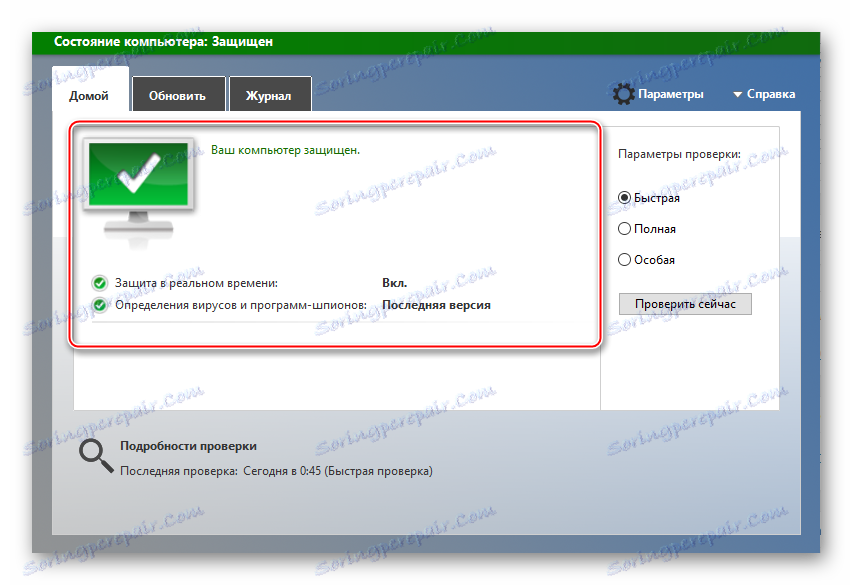
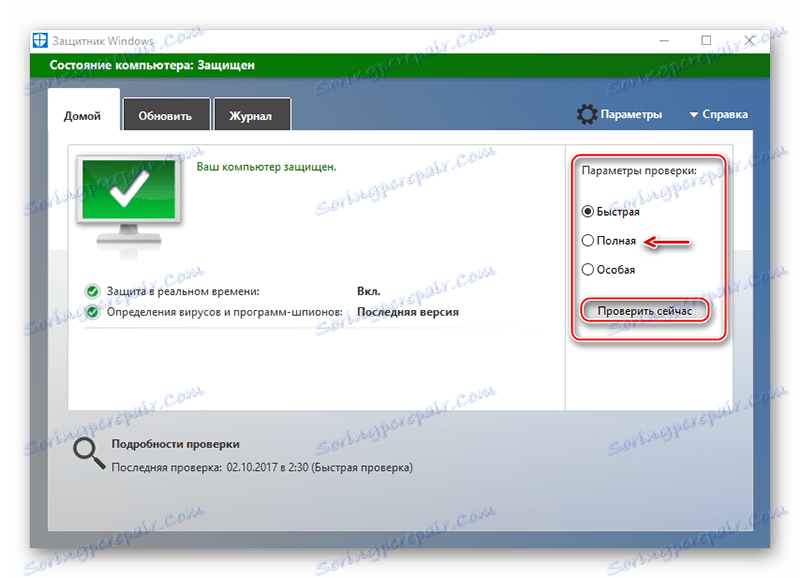
Причина 6: Грешка в антивирусните бази данни
Някои антивирусни програми могат да бъдат блокирани от съучениците във връзка с неуспешен софтуер, тъй като те считат, че това е сайт, който представлява заплаха за сигурността на вашия компютър. Подобен проблем обикновено се случва и при разширени антивирусни пакети, като се използва примерът на същия Kaspersky или Avast. Ако случаят е такъв, тогава трябва да получавате сигнали от вашият антивирус при всеки опит да влезете в сайта, че този ресурс се предполага, че е опасен.
За щастие, Odnoklassniki е авторитетна социална мрежа и няма сериозни вируси в нея, така че използването на самия сайт е абсолютно безопасно за вашия компютър.
Ако срещнете такъв проблем, че антивирусът блокира сайта. Odnoklassniki (това се случва много рядко), тогава можете да конфигурирате "Изключения" или "Списък на надеждни сайтове" . В зависимост от самия софтуер процесът на добавяне на съученици към белия списък може да се различава, затова се препоръчва да прочетете инструкциите за вашия антивирусен софтуер.
Струва си да помните - ако имате само инсталиран Windows Defender, този проблем не е проблем за вас, защото не знае как да блокира сайтове.
Урок: Добавяне на "Изключения" към Avast , NOD32 , Avira
В 80% от случаите проблемът с влизането в OK ще бъде на ваша страна, особено ако подобни проблеми не се наблюдават с вашите приятели. Надяваме се, че горепосочените съвети ще помогнат за отстраняването му.